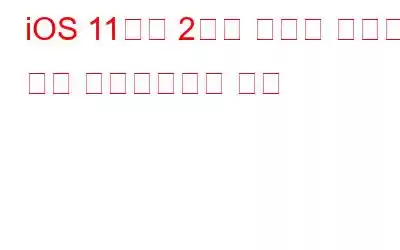мҶҢмӨ‘н•ң лҚ°мқҙн„°м—җ лҢҖн•ң л¬ҙлӢЁ м•Ўм„ёмҠӨлҘј л°©м§Җн•ҳкё° мң„н•ҙ нңҙлҢҖм „нҷ”м—җ ліҙм•Ҳ кі„мёөмқ„ 추к°Җн•ҳлҠ” кІғмқҖ м •л§җ нҷҳмҳҒн• л§Ңн•ң мқјмһ…лӢҲлӢӨ. мқҙмӨ‘ мқёмҰқмқҖ iOS 10м—җ лҸ„мһ…лҗҳм—ҲмҠөлӢҲлӢӨ. мқҙлҠ” нңҙлҢҖнҸ°м—җ 추к°Җ ліҙм•Ҳмқ„ м ңкіөн•ҳм—¬ лҚ”мҡұ м•Ҳм „н•ҳкІҢ л§Ңл“ңлҠ” к°„лӢЁн•ң мқёмҰқ н”„лЎңм„ёмҠӨмһ…лӢҲлӢӨ. мӨ‘мҡ”м„ұмқ„ кі л Өн•ҳм—¬ AppleмқҖ мөңмӢ iOS 11м—җм„ң мқҙ кё°лҠҘмқ„ кі„мҶҚн•ҳкё°лЎң кІ°м •н–ҲмҠөлӢҲлӢӨ.
мқҙ кё°лҠҘмқҖ iPhone л°Ҹ iPadмҷҖ к°ҷмқҖ м—¬лҹ¬ Apple кё°кё°лҘј ліҙмң н•ҳкі мғҒлҢҖм ҒмңјлЎң нҷңм„ұнҷ”н•ҳкё° мү¬мҡҙ мӮ¬мҡ©мһҗм—җкІҢ к°ҖмһҘ м Ғн•©н•©лӢҲлӢӨ. мқҙмӨ‘ мқёмҰқмқ„ мӮ¬мҡ©н•ҳл©ҙ мғҲ кё°кё°м—җм„ң лЎңк·ёмқён•ҳл Өкі н• л•Ңл§ҲлӢӨ Appleм—җм„ң 6мһҗлҰ¬ мҪ”л“ңлҘј ліҙлӮҙл“ңлҰҪлӢҲлӢӨ. мқҙ кі мң н•ң нҷ•мқё мҪ”л“ңлҘј мӮ¬мҡ©н•ҳл©ҙ лӢӨм–‘н•ң ліҙм•Ҳ мң„нҳ‘мңјлЎңл¶Җн„° нңҙлҢҖнҸ°мқ„ ліҙнҳён• мҲҳ мһҲмҠөлӢҲлӢӨ.
мқҙ л¬ём„ңм—җлҠ” 2лӢЁкі„ мқёмҰқмқ„ нҷңм„ұнҷ” л°Ҹ 비нҷңм„ұнҷ”н•ҳлҠ” лӢЁкі„к°Җ нҸ¬н•Ёлҗҳм–ҙ мһҲмҠөлӢҲлӢӨ.
2лӢЁкі„ мқёмҰқмқ„ нҷңм„ұнҷ”н•ҳлҠ” л°©лІ• мқёмҰқ
мқҙмӨ‘ мқёмҰқмқҖ iPhone м„Өм •мқ„ нҶөн•ҙ нҷңм„ұнҷ”н• мҲҳ мһҲмҠөлӢҲлӢӨ. нҷңм„ұнҷ”н•ҳл Өл©ҙ
м„Өм •мңјлЎң мқҙлҸҷн•ң лӢӨмқҢ кё°ліё м„Өм • нҷ”л©ҙм—җм„ң мқҙлҰ„мқҙ м ҒнһҢ мң„м№ҳлҘј нғӯн•ҳм„ёмҡ”. мқҙм ң 비л°ҖлІҲнҳё л°Ҹ ліҙм•Ҳмқ„ м„ нғқн•ҳм„ёмҡ”. В
мқҙ кёҖмқ„ кІҢмӢңн•ҳкі л№„л°ҖлІҲнҳё л°Ҹ ліҙм•Ҳ л©”лүҙм—җм„ң мқҙмӨ‘ мқёмҰқ мјңкё°лҘј нҒҙлҰӯн•ҳм„ёмҡ”. ліҙм•Ҳ м°Ҫ. В
В
мҷ„лЈҢлҗҳл©ҙ кё°лҠҘм—җ лҢҖн•ҙ к°„лһөнһҲ м„ӨлӘ…н•ҳлҠ” нҺҳмқҙм§ҖлЎң лҰ¬л””л үм…ҳлҗ©лӢҲлӢӨ. лӢӨ мқҪкі лӮҳл©ҙ мқҙмӨ‘ мқёмҰқ мӮ¬мҡ©мқ„ нҒҙлҰӯн•ҳм„ёмҡ”. мқҙм ң Appleм—җм„ңлҠ” мһҗлҸҷмңјлЎң к°җм§Җлҗң м „нҷ”лІҲнҳёлҘј мӮ¬мҡ©н•ҳкұ°лӮҳ мғҲ лІҲнҳёлҘј мһ…л Ҙн• мҲҳ мһҲлҠ” мҳөм…ҳмқ„ м ңкіөн•©лӢҲлӢӨ. м–ҙл–Ө лІҲнҳёлҘј м„ нғқн•ҳл“ н•ҙлӢ№ лІҲнҳёлЎң мқёмҰқ мҪ”л“ңк°Җ м „мҶЎлҗ©лӢҲлӢӨ. л¬ёмһҗ л©”мӢңм§Җ лҳҗлҠ” мһҗлҸҷ нҶөнҷ” нҳ•мӢқмңјлЎң мҪ”л“ңлҘј л°ӣмқ„м§Җ м—¬л¶ҖлҘј м„ нғқн• мҲҳ мһҲмҠөлӢҲлӢӨ. Appleм—җм„ңлҠ” Apple IDмҷҖ 6мһҗлҰ¬ мҪ”л“ңлҘј мһ…л Ҙн•ҳлқјлҠ” л©”мӢңм§ҖлҘј н‘ңмӢңн•©лӢҲлӢӨ. н•„мҲҳ м •ліҙлҘј мһ…л Ҙн•ҳл©ҙ мқҙмӨ‘ мқёмҰқмқҙ нҷңм„ұнҷ”лҗ©лӢҲлӢӨ. мқҙмӨ‘ мқёмҰқмқ„ 비нҷңм„ұнҷ”н•ҳлҠ” л°©лІ•
ліҙм•ҲмғҒмқҳ мқҙмң лЎң мқҙмӨ‘ мқёмҰқмқ„ 비нҷңм„ұнҷ”н•ҳлҠ” кІғмқҖ 비көҗм Ғ м§ҖлЈЁн•ң мһ‘м—…мһ…лӢҲлӢӨ. нҷңм„ұнҷ”н•ҳлҠ” кІғкіј 비көҗн•ҳл©ҙ. нҷңм„ұнҷ”мҷҖ лӢ¬лҰ¬ мқҙ кё°лҠҘмқҖ iPhone м„Өм •мқ„ нҶөн•ҙм„ңлҠ” 비нҷңм„ұнҷ”н• мҲҳ м—Ҷм§Җл§Ң Mac лҳҗлҠ” PCм—җ лЎңк·ёмқён•ҳм—¬ 비нҷңм„ұнҷ”н• мҲҳ мһҲмҠөлӢҲлӢӨ.
мҡ°м„ лёҢлқјмҡ°м ҖлҘј м—ҙкі iCloud кі„м •м—җ лЎңк·ёмқён•ҳм„ёмҡ”. 2лӢЁкі„ мқёмҰқмқҙ нҷңм„ұнҷ”лҗҳм–ҙ мһҲмңјлҜҖлЎң лЎңк·ёмқён•ҳл Өл©ҙ 6мһҗлҰ¬ мқёмҰқ мҪ”л“ңлҘј мһ…л Ҙн•ҳлқјлҠ” л©”мӢңм§Җк°Җ н‘ңмӢңлҗ©лӢҲлӢӨ. мҪ”л“ңлҘј м–»мңјл Өл©ҙ "н—Ҳмҡ©"мқ„ нҒҙлҰӯн•ҳм—¬ лЎңк·ёмқёмқ„ мҠ№мқён•ҙм•ј н•©лӢҲлӢӨ. лӢӨмқҢмқ„ мһ…л Ҙн•ҳм„ёмҡ”. PC лҳҗлҠ” Mac м»ҙн“Ён„°м—җм„ң кі„м •мқ„ нҷ•мқён•ҳкё° мң„н•ң 6мһҗлҰ¬ мҪ”л“ңмһ…лӢҲлӢӨ. мқҙм ң лӢӨмқҢ м°Ҫм—җм„ң вҖңмӢ лў°вҖқлҘј нғӯн•ҳм—¬ лЎңк·ёмқё н”„лЎңм„ёмҠӨлҘј мҷ„лЈҢн•ҳм„ёмҡ”. мҷ„лЈҢлҗҳл©ҙ iCloud кі„м •мқҳ нҷҲ нҺҳмқҙм§ҖлЎң лҰ¬л””л үм…ҳлҗ©лӢҲлӢӨ. м—¬кё°м—җм„ң м„Өм •мқ„ нғӯн•ҳм„ёмҡ”. В
м„Өм •м—җм„ң Apple ID м•„лһҳм—җ мһҲлҠ” "кҙҖлҰ¬"лҘј нҒҙлҰӯн•ҳм„ёмҡ”. кі„м •м—җ лӢӨмӢң лЎңк·ёмқён•ҳлқјлҠ” л©”мӢңм§Җк°Җ н‘ңмӢңлҗҳлҜҖлЎң мӮ¬мҡ©мһҗ мқҙлҰ„кіј 비л°ҖлІҲнҳё, к·ёлҰ¬кі iPhoneмңјлЎң м „мҶЎлҗң 6мһҗлҰ¬ мқёмҰқ мҪ”л“ңлҘј мһ…л Ҙн•ҳм„ёмҡ”. мқҙм ң кҙҖлҰ¬ л©”лүҙм—җм„ң Apple ID нҺҳмқҙм§Җм—җм„ң м•„лһҳлЎң мҠӨнҒ¬лЎӨн•ҳм—¬ ліҙм•Ҳмқ„ м°ҫмқҖ лӢӨмқҢ мҳӨлҘёмӘҪ лӘЁм„ңлҰ¬м—җ мһҲлҠ” 'нҺём§‘' лІ„нҠјмқ„ нғӯн•ҳм„ёмҡ”. ліҙм•Ҳ нҺҳмқҙм§Җм—җ '2' мҳөм…ҳмқҙ н‘ңмӢңлҗ©лӢҲлӢӨ. -мҡ”мқё мқёмҰқвҖқ. "2лӢЁкі„ мқёмҰқ лҒ„кё°"лҘј нҒҙлҰӯн•ҳм„ёмҡ”. кё°лҠҘмқ„ 비нҷңм„ұнҷ”н•ҳл Өл©ҙ нғӯн•ҳм„ёмҡ”. нҷ•мқён•ҳлқјлҠ” л©”мӢңм§Җк°Җ н‘ңмӢңлҗ©лӢҲлӢӨ. "2лӢЁкі„ мқёмҰқ лҒ„кё°"лҘј нҒҙлҰӯн•ҳм„ёмҡ”. AppleмқҖ мқҙ кё°лҠҘмқ„ 비нҷңм„ұнҷ”н•ҳкё° м „м—җ м„ё к°Җм§Җ ліҙм•Ҳ м§Ҳл¬ёмқ„ мғқм„ұн•ҳлҸ„лЎқ мҡ”мІӯн• кІғмһ…лӢҲлӢӨ. л§Ҳм§Җл§үмңјлЎң 'мҷ„лЈҢ'лҘј нҒҙлҰӯн•ҳм—¬ л§Ҳм§Җл§ү мӢңк°„мқ„ нҷ•мқён•ҳл©ҙ мҷ„лЈҢлҗ©лӢҲлӢӨ.
мқҙм ң мқҙ кё°мӮ¬м—җм„ңлҠ” iOS 11м—җм„ң мқҙмӨ‘ мқёмҰқмқ„ нҷңм„ұнҷ”н•ҳкұ°лӮҳ 비нҷңм„ұнҷ”н•ҳлҠ” л°©лІ•мқ„ м„ӨлӘ…н–ҲмҠөлӢҲлӢӨ. , н•„мҡ”м—җ л”°лқј мӮ¬мҡ©н• мҲҳ мһҲмҠөлӢҲлӢӨ.
мқҪкё°: 0